WebP를 PNG로 변환하는 가장 좋은 방법
게시 됨: 2023-07-13아마도 JPEG 및 PNG와 같은 일반적인 이미지 파일 형식을 본 적이 있을 것입니다. 그러나 WebP에 대해 들어본 적이 있습니까? Google에서 개발한 이 비교적 새로운 파일 형식은 인상적인 압축 기능을 제공하므로 많은 저장 공간을 차지하지 않고도 고품질 이미지를 지원할 수 있습니다.
그럼에도 불구하고 WebP 파일에 제한이 없는 것은 아니며 WebP 이미지를 편집하거나 공유하기 위해 PNG로 저장해야 할 수도 있지만 WebP 이미지를 정확히 어떻게 변환할 수 있습니까?
이 가이드에서는 WebP와 PNG 파일의 차이점을 자세히 살펴보고 WebP 이미지를 PNG 형식으로 변환하는 가장 좋은 방법을 안내합니다. Mac 또는 Windows 컴퓨터, Photoshop 또는 온라인 WebP to PNG 변환기를 사용하든 관계없이 모든 작업을 수행할 수 있습니다.
이미지 및 화면 캡처의 크기를 쉽게 조정
품질 저하 없이 이미지 크기를 빠르게 조정할 준비가 되셨습니까?
지금 다운로드하세요!
WebP란?
디지털 이미지의 세계에서 WebP는 블록의 새로운 아이와 같습니다. Google에서 만든 WebP는 사진과 이미지를 선명하게 유지하도록 설계되었지만 JPEG 또는 PNG와 같은 기존 형식보다 파일 크기가 훨씬 작습니다.
최근까지 WebP에 대해 들어본 적이 없다면, 당신만 그런 것이 아닙니다. 파일 형식은 2010년에 다시 생성되었지만 아직 다른 이미지 파일 형식만큼 널리 채택되지는 않았습니다.
그렇다면 WebP를 사용하는 이유는 무엇입니까? 그리고 WebP가 그렇게 훌륭하다면 왜 모든 곳에서 사용되지 않습니까? 글쎄, 모든 것과 마찬가지로 WebP에는 자체 장단점이 있습니다.
장점
- 스마트 압축 : KeyCDN에 따르면 WebP 파일은 JPEG보다 86%, PNG보다 43% 작습니다. 압축률이 매우 낮으면서도 이미지 품질은 거의 손실되지 않는다는 사실은 로딩 속도가 빠른 웹 페이지를 만드는 데 좋습니다.
- 유연한 형식 : WebP는 카멜레온입니다. WebP는 무손실(PNG와 같은) 압축과 손실이 있는(JPEG와 같은, 작은 파일 크기에 약간의 품질 손실) 압축을 모두 지원합니다.
- 투명도 : PNG 파일과 유사하게 WebP는 투명한 배경을 지원합니다.
단점
- 압축은 여전히 압축입니다 . WebP 이미지는 압축될 때 이미지 품질을 훨씬 더 잘 유지하지만 약간의 압축만으로도 이미지 품질이 저하될 수 있습니다. 육안으로는 보이지 않더라도 말입니다.
- 웹 호환성 : Chrome 및 Firefox와 같은 최신 브라우저는 WebP를 지원하지만 Internet Explorer(IE)와 같은 이전 브라우저는 지원하지 않습니다. 플러스 측면에서 IE 사용자는 여전히 동일한 이미지의 비 WebP 버전을 볼 수 있습니다.
- 소프트웨어 : WebP 이미지 공유, 표시 및 편집은 형식이 모든 소프트웨어와 보편적으로 호환되지 않기 때문에 까다로울 수 있습니다. 적어도 아직은 아닙니다. 이것은 사람들이 때때로 WebP 이미지를 PNG와 같이 보다 보편적으로 허용되는 형식으로 변환해야 한다는 것을 의미합니다.
PNG 란 무엇입니까?
PNG(Portable Network Graphics)는 또 다른 디지털 이미지 파일입니다. 90년대 중반에 도입된 PNG는 GIF 형식에 대한 특허 없는 답변으로 개발되었지만 JPEG 파일을 대체하는 데 가장 일반적으로 사용됩니다.
PNG 파일은 안정적이고 강력한 이미지 품질로 유명합니다. 무손실 압축을 지원하므로 이미지를 열거나 저장하는 횟수에 관계없이 PNG는 원래 품질을 잃지 않습니다. 이는 저장할 때마다 품질이 떨어지는 JPEG와 같은 형식에 사용되는 손실 압축 방법과 대조됩니다.
그러나 PNG를 정말 돋보이게 만드는 것은 투명한 픽셀에 대한 지원입니다. 이미지에서 배경을 제거해야 하는 사람이라면 누구나 알고 있듯이 PNG 파일은 로고, 아이콘 및 기타 웹 그래픽을 만드는 데 유용한 투명한 배경이 있는 이미지에 가장 적합한 선택입니다.
물론 고품질 이미지의 경우 파일 크기가 더 커집니다. PNG 파일은 종종 동일한 이미지의 JPEG보다 크기 때문에 웹 페이지 로드 시간이 느려질 수 있습니다. 이것이 WebP가 들어오는 곳입니다…
이미지 및 화면 캡처의 크기를 쉽게 조정
품질 저하 없이 이미지 크기를 빠르게 조정할 준비가 되셨습니까?
지금 다운로드하세요!
WebP와 PNG, 차이점은 무엇입니까?
WebP와 PNG의 차이점을 이해하면 가장 적합한 형식을 결정하는 데 도움이 될 수 있습니다. 표면적으로는 비슷해 보일 수 있지만 각 형식에는 고유한 기능과 용도가 있습니다.
다음은 이 두 이미지 형식 간의 몇 가지 주요 차이점입니다.
- 압축 : WebP와 PNG 모두 무손실 압축을 지원하지만 WebP는 더 작은 파일을 만들 때 중요합니다. 웹사이트 로딩 시간을 단축하고 싶다면 WebP가 해답이 될 수 있습니다.
- 품질 : 최고의 이미지 품질로 PNG 형식은 이미지 파일의 HD TV와 같습니다. 그러나 WebP는 유사한 고품질 이미지를 지원할 수 있지만 PNG보다 더 많이 압축할 수 있지만 약간의 품질만 손상시킬 수 있습니다.
- 지원 및 호환성 : PNG는 웹에서 가장 널리 사용되는 이미지 형식 중 하나이며 전반적으로 지원됩니다. 반면에 WebP는 최신 브라우저와 일부 소프트웨어에서 지원되지만 보편적인 매력에 도달하지는 못했습니다.
- 애니메이션 : 여기에서 WebP가 약간 보여줍니다. PNG와 달리 WebP는 애니메이션을 지원하므로 고품질의 정적 이미지와 애니메이션 이미지를 원스톱으로 제공합니다.
비동기 통신을 수용할 준비가 되셨습니까?
회의가 더 적고 더 나은 방법은 무엇입니까? 우리는 TechSmith에서 회의 문화와 커뮤니케이션 규범을 재부팅할 때라고 결정했습니다.
지금 다운로드하세요!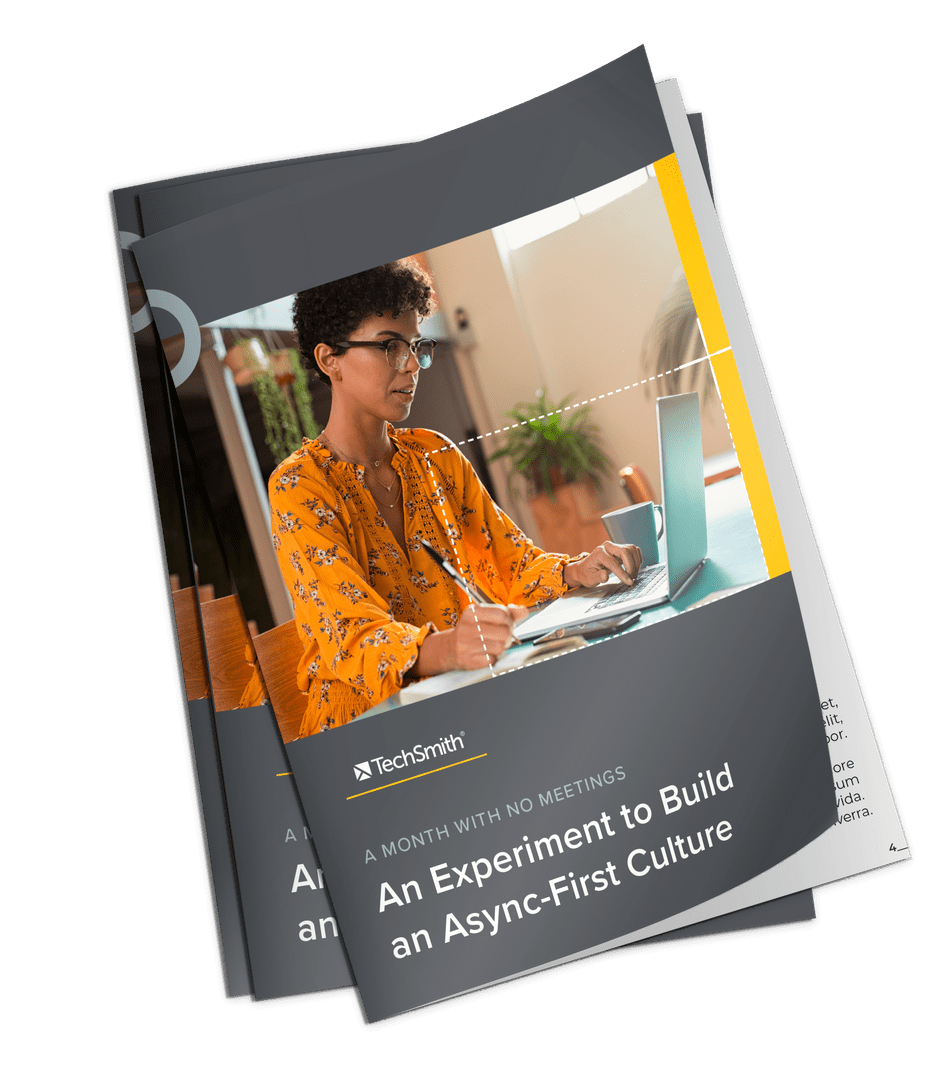
WebP 파일을 PNG 파일로 변환하는 이유는 무엇입니까?
WebP는 보다 현대적이고 효율적이며 광범위하게 적용할 수 있는 이미지 형식이지만 WebP를 PNG 파일로 변환해야 하는 경우가 있습니다. 주된 이유는 PNG가 보편적으로 호환되기 때문입니다.
거의 모든 웹 브라우저와 이미지 편집기는 PNG 형식을 지원하며 이러한 폭넓은 수용으로 인해 이미지를 공유하거나 편집할 때 믿을 수 없을 정도로 다재다능하고 안정적인 옵션이 됩니다.
따라서 WebP 파일에 문제가 있는 경우 간단히 PNG로 변환하여 시간과 에너지를 절약할 수 있습니다. 다행스럽게도 WebP를 PNG로 변환하는 방법을 알면 매우 간단합니다.
이미지 및 화면 캡처의 크기를 쉽게 조정
품질 저하 없이 이미지 크기를 빠르게 조정할 준비가 되셨습니까?
지금 다운로드하세요!
WebP를 PNG로 어떻게 변환합니까?
Mac 또는 Windows PC에서 작업하든, Photoshop과 같은 전문 소프트웨어를 사용하든, 편리한 온라인 WebP to PNG 변환기를 사용하든 관계없이 모든 작업을 처리할 수 있습니다.
이 섹션에서는 다양한 장치 및 소프트웨어에서 WebP 파일을 PNG로 변경하는 방법을 보여줍니다.
Snagit 사용
TechSmith의 Snagit은 스크린샷과 비디오를 공유, 편집 및 캡처하기 위한 강력한 도구입니다. 하지만 WebP 이미지를 PNG로 변환하는 데에도 도움이 된다는 사실을 알고 계셨나요? 방법은 다음과 같습니다.
Snagit을 열어 시작하십시오. 이전에 Snagit을 사용해 본 적이 없다면 Mac 및 Windows 사용자가 Snagit을 무료로 다운로드하여 사용해 볼 수 있다는 사실에 기뻐할 것입니다.
'파일'을 클릭한 다음 '열기'를 클릭하고 변환하려는 WebP 파일을 선택합니다.
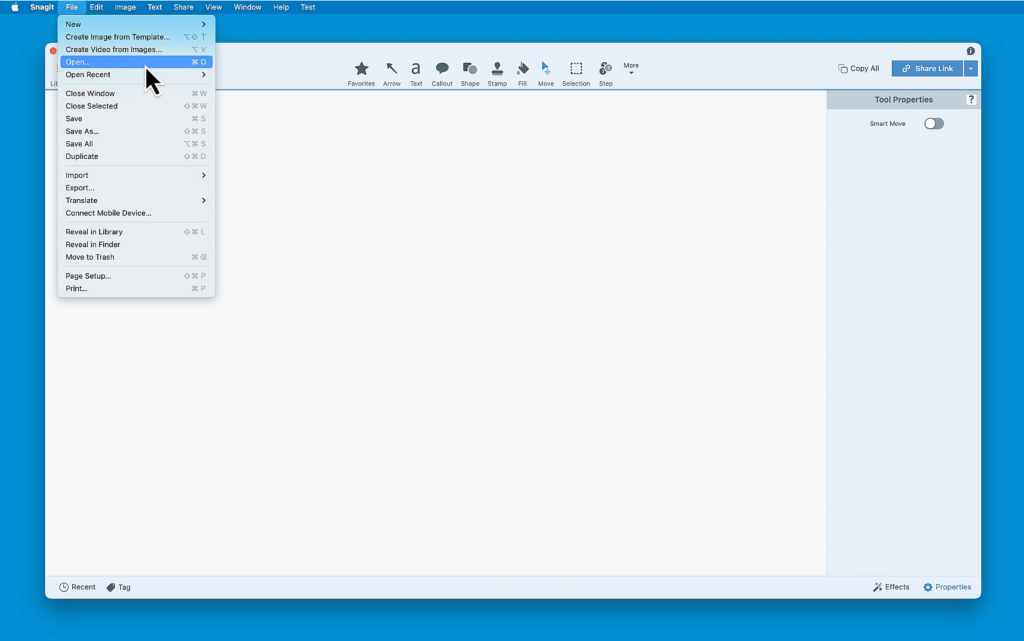
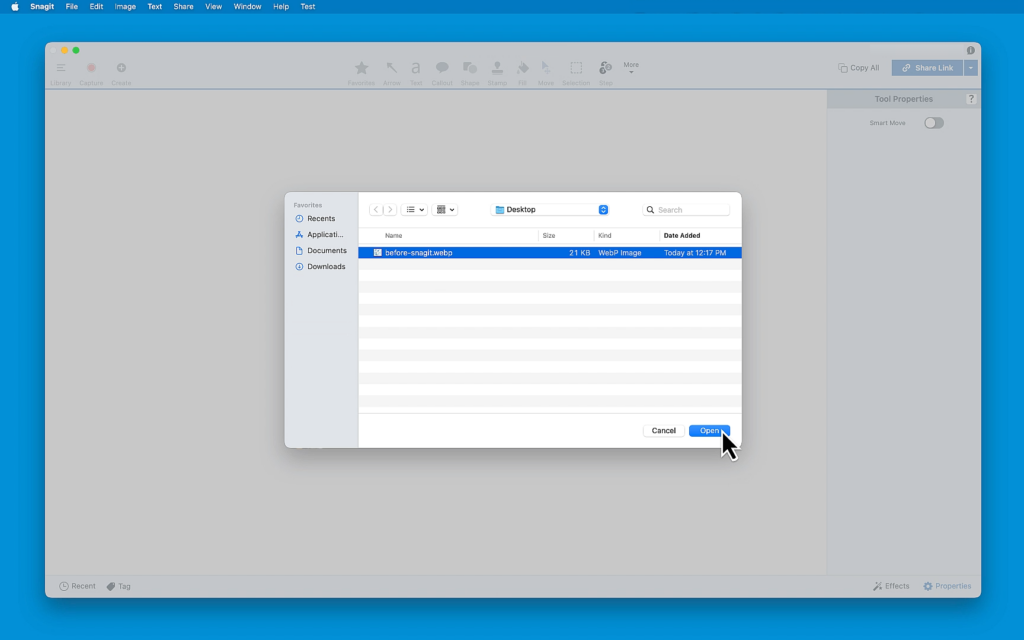
이미지가 열리면 '파일' 메뉴로 돌아가서 '내보내기'를 클릭하면 새 창이 열립니다.

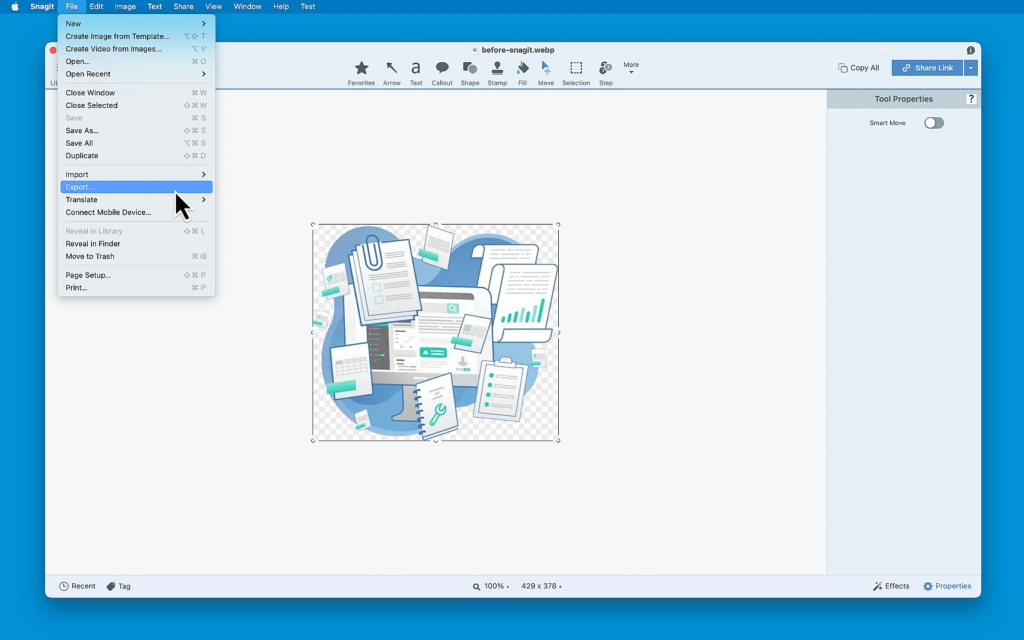
'파일 형식' 옆에 드롭다운 메뉴가 표시됩니다. 그것을 클릭하고 PNG를 선택하십시오.
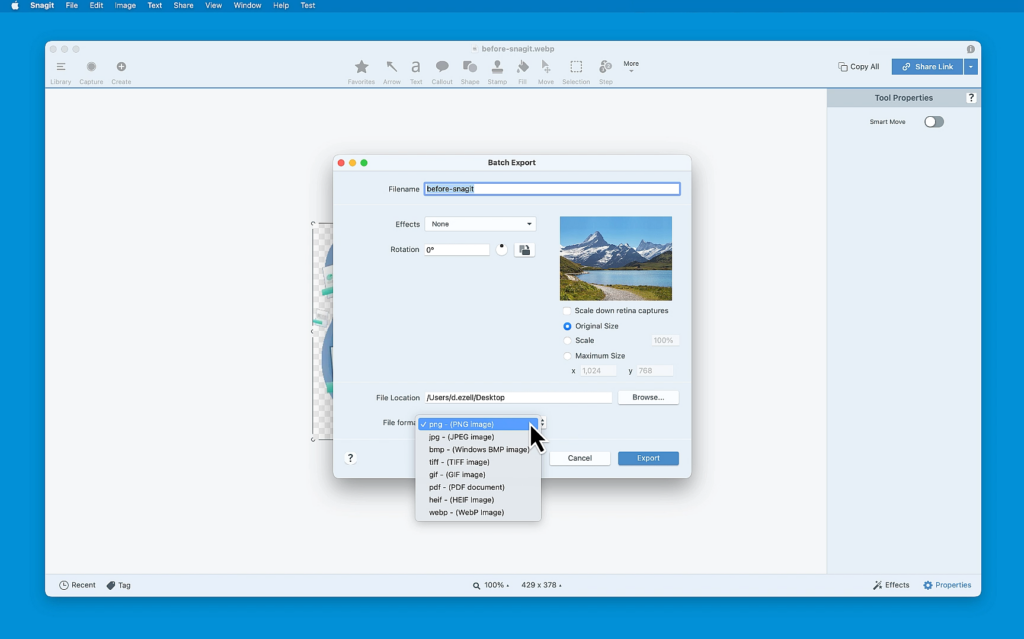
마지막으로 '파일 위치' 옆에 있는 '찾아보기' 버튼을 클릭하여 PNG를 저장할 위치를 선택합니다. 그런 다음 준비가 되면 '내보내기'를 클릭합니다.
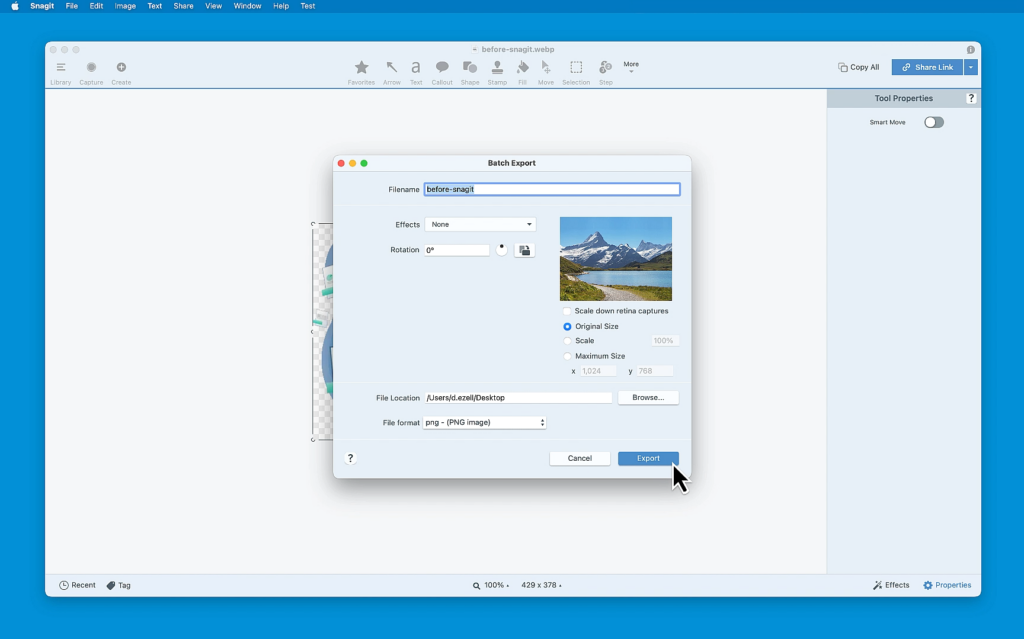
그리고 그게 다야! 몇 가지 간단한 단계를 통해 Snagit을 사용하여 WebP 파일을 PNG로 변경하는 방법을 배웠습니다. 이것은 이미지 자르기 및 사진 크기 조정과 같은 다른 작업에 Snagit을 사용하고 작업 흐름을 간소화하려는 경우에 매우 유용할 수 있습니다.
Snagit에는 이미지에서 텍스트를 추출하고, 사진에 워터마크를 추가하고, 스크린샷을 짧은 비디오로 변환할 수 있는 깔끔한 도구도 많이 있습니다.
Mac에서
Mac에서는 몇 가지 간단한 단계를 거쳐 WebP에서 PNG로 이미지를 변환할 수 있습니다. 방법은 다음과 같습니다.
- 미리보기에서 WebP 파일을 엽니다. 이것은 Mac의 기본 이미지 뷰어이므로 파일을 두 번 클릭하기만 하면 미리보기에서 열릴 것입니다.
- 파일이 열리면 메뉴 표시줄에서 '파일'을 클릭한 다음 '내보내기'를 선택합니다.
- 열리는 상자에 '포맷'이라는 드롭다운 메뉴가 표시됩니다. 그것을 클릭하고 'PNG'를 선택하십시오.
- 이미지 배경이 투명한 경우 '알파' 옆의 확인란도 선택해야 합니다.
- 마지막으로 PNG 이미지를 저장할 위치를 선택하고 '저장'을 클릭합니다.
그게 다야! Mac에서 WebP를 PNG로 변환하는 방법을 배웠습니다! 이제 이 새로운 이미지를 더 다양한 소프트웨어에서 열고 편집할 수 있으며 더 많은 브라우저에 표시할 수 있습니다.
Windows에서
Windows에서 WebP 파일을 PNG로 변환하는 것은 Mac에서와 마찬가지로 쉽습니다. 사실 유일한 차이점은 미리 보기 대신 MS 그림판을 사용한다는 것입니다. 방법은 다음과 같습니다.
- Windows의 기본 이미지 편집기인 그림판으로 WebP 파일을 엽니다. 파일을 마우스 오른쪽 버튼으로 클릭하고 '연결 프로그램'을 선택한 다음 '그림판'을 선택하면 됩니다.
- 파일이 열리면 왼쪽 상단 모서리에 있는 '파일'을 클릭하고 '다른 이름으로 저장' 위로 마우스를 가져간 다음 'PNG 그림'을 선택합니다.
- 대화 상자가 열립니다. 여기에서 PNG 이미지를 저장할 위치를 선택합니다.
- 위치를 선택한 후 '저장'을 클릭합니다.
그게 다야! 이제 WebP를 PNG로 저장하는 방법을 알았습니다. 간단하다고 말씀드렸습니다.
이미지 및 화면 캡처의 크기를 쉽게 조정
품질 저하 없이 이미지 크기를 빠르게 조정할 준비가 되셨습니까?
지금 다운로드하세요!
포토샵 사용
Adobe Photoshop은 다양한 고급 기능과 강력한 편집 도구를 갖춘 인기 있는 이미지 편집 소프트웨어입니다. 애호가와 전문 사진 작가 모두가 사용하며 Windows 및 Mac 컴퓨터에서 모두 실행할 수 있습니다.
최신 버전의 Photoshop은 WebP를 완벽하게 지원하지만 이를 사용하여 이미지를 PNG로 변환할 수 있습니다. 방법은 다음과 같습니다.
- Photoshop을 실행하고 WebP 파일을 엽니다. 상단 메뉴에서 '파일'을 클릭한 다음 '열기'를 클릭하고 파일을 선택하면 됩니다.
- 이미지가 열리면 '파일' 메뉴로 돌아가서 이번에는 '내보내기'를 선택합니다.
- 다음으로 'PNG'를 클릭합니다.
- PNG 이미지를 저장할 위치를 결정했으면 '저장'을 클릭합니다.
해냈어! WebP 파일은 이제 PNG이며 PNG 파일이 허용되는 모든 곳에서 사용할 수 있습니다(거의 모든 곳에서 가능).
PNG 변환기 사용
수작업을 완전히 건너뛰고 WebP를 PNG로 변환하려는 경우 WebP to PNG 변환기를 대신 사용할 수 있습니다. 이러한 도구는 일반적으로 온라인에서 찾을 수 있으며 파일 변환을 위한 노력이 적게 들고 사용자에게 친숙한 옵션입니다.
가장 먼저 해야 할 일은 사용할 변환기를 선택하는 것입니다. 다행히 온라인에는 Convertio, OnlineConvert 및 Zamzar를 포함하여 대부분이 무료입니다.
각 온라인 변환기는 약간씩 다르지만 WebP 이미지를 PNG로 저장하는 전체 프로세스는 거의 동일합니다.
- 선택한 변환기에 따라 '파일 선택' 또는 '업로드' 또는 이와 유사한 버튼이 표시됩니다. 클릭하세요.
- 다음으로 출력 형식을 선택하는 옵션이 있어야 합니다. 목록에서 'PNG'를 선택합니다.
- 그런 다음 '변환' 또는 '변환 시작' 또는 유사한 버튼을 클릭합니다. 변환기가 이미지 변환을 시작하며, 이 작업은 몇 분밖에 걸리지 않습니다.
- 변환이 완료되면 새 PNG 파일을 다운로드할 수 있는 옵션이 있습니다.
그리고 당신은 그것을 가지고 있습니다! WebP에서 PNG로 이미지를 변환하는 쉽고 번거롭지 않은 방법입니다.
이미지 및 화면 캡처의 크기를 쉽게 조정
품질 저하 없이 이미지 크기를 빠르게 조정할 준비가 되셨습니까?
지금 다운로드하세요!
WebP에서 PNG로 FAQ
Adobe Photoshop, Mac의 미리보기 앱, Windows의 그림판 또는 온라인 WebP에서 PNG로의 변환기와 같은 도구는 모두 PNG로 변환할 때 원본 WebP 파일의 투명도를 유지합니다. 이 문서에 설명된 변환 단계를 따르면 PNG 파일은 WebP 이미지의 투명한 배경을 유지합니다.
온라인에서 PNG로 저장하고 싶은 WebP 이미지를 발견하면 먼저 변환해야 합니다. WebP 이미지를 장치에 저장하고 파일 변환기에 업로드하고 출력 형식으로 PNG를 선택한 다음 변환된 PNG 이미지를 다운로드하기만 하면 됩니다.
예, WebP 이미지를 PNG로 변환할 수 있는 몇 가지 Chrome 확장 프로그램이 있습니다. "이미지를 PNG로 저장"이 대표적인 예입니다. 이러한 확장 프로그램을 사용하면 WebP 이미지를 마우스 오른쪽 버튼으로 클릭하고 PNG로 직접 저장할 수 있으므로 프로세스가 매우 빠르고 편리해집니다.
이미지를 WebP 대신 PNG로 다운로드하는 가장 쉬운 방법은 다양한 파일 형식으로 이미지를 저장할 수 있는 Chrome용 "이미지를 형식으로 저장"과 같은 브라우저 확장 프로그램을 사용하는 것입니다.
